钉钉怎么导出出差审批数据
来源:网络收集 点击: 时间:2024-03-13【导读】:
钉钉是一款常用的高效办公软件,可以快速高效的协同工作,在数字化办公中起着举足轻重的作用,在日常办公过程中,关于钉钉怎么导出出差审批数据这个问题,小编根据自己的经验进行分享。工具/原料more软件:钉钉 版本:4.7.3 终端:移动+PC方法/步骤1/5分步阅读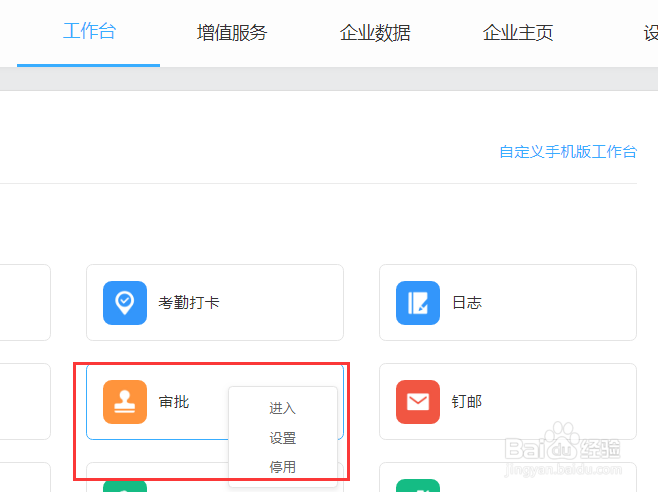 2/5
2/5 3/5
3/5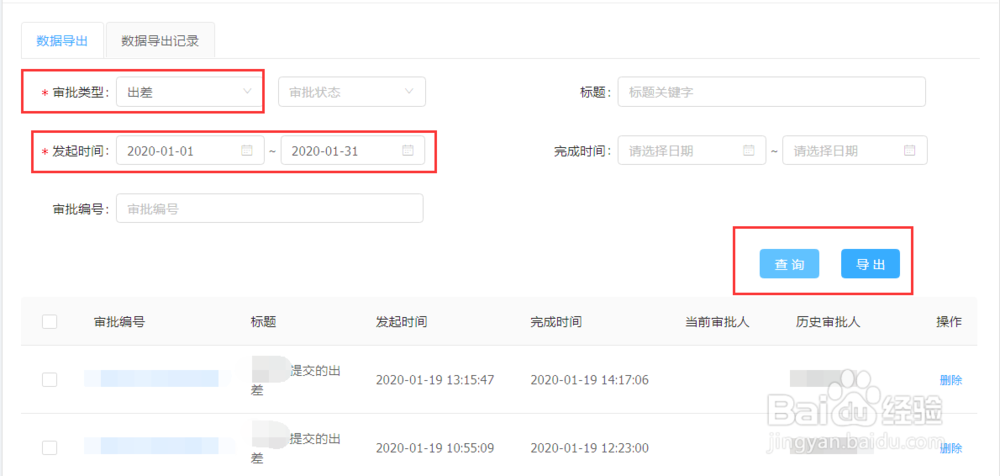 4/5
4/5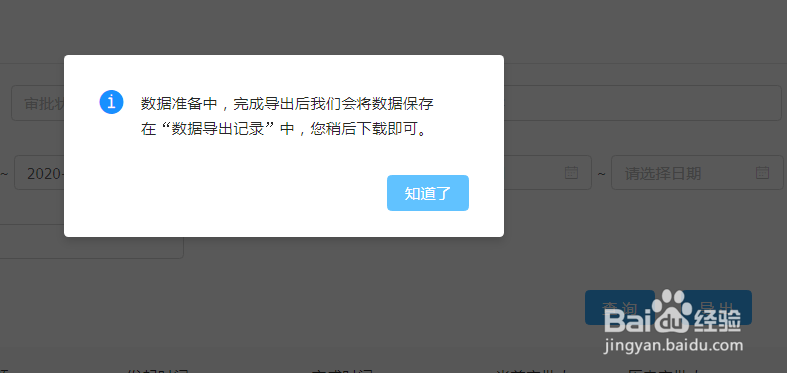 5/5
5/5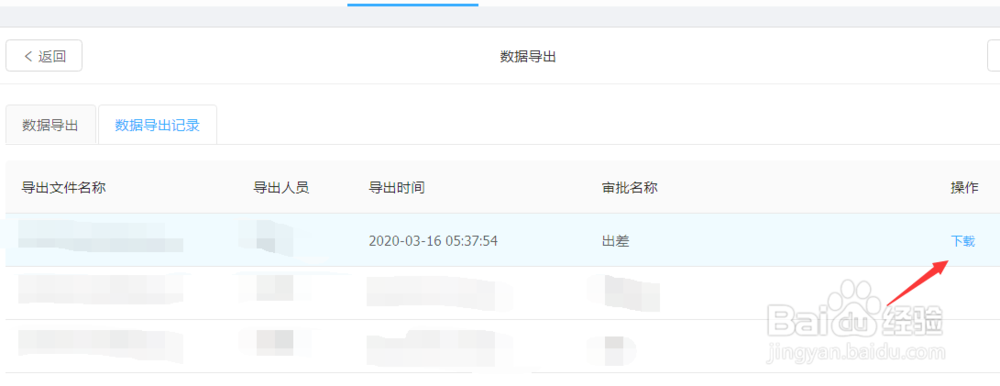 注意事项
注意事项
打卡钉钉,进入管理后台,找到【审批】
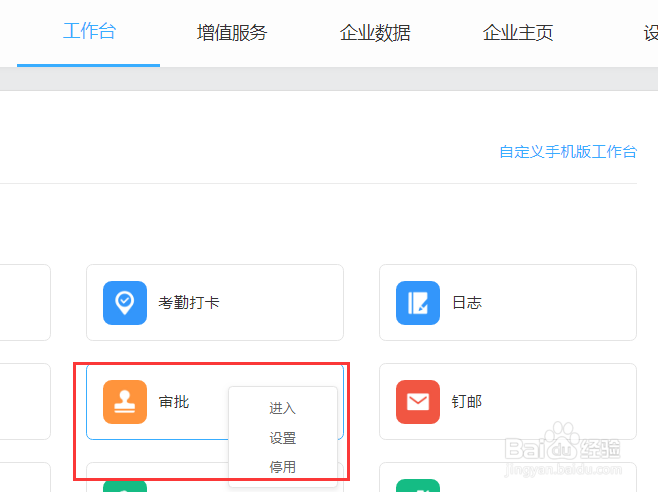 2/5
2/5点击审批进入,在左侧找到数据导出
 3/5
3/5选择需要导出数据的类型、时间范围,并选择查询和刷新
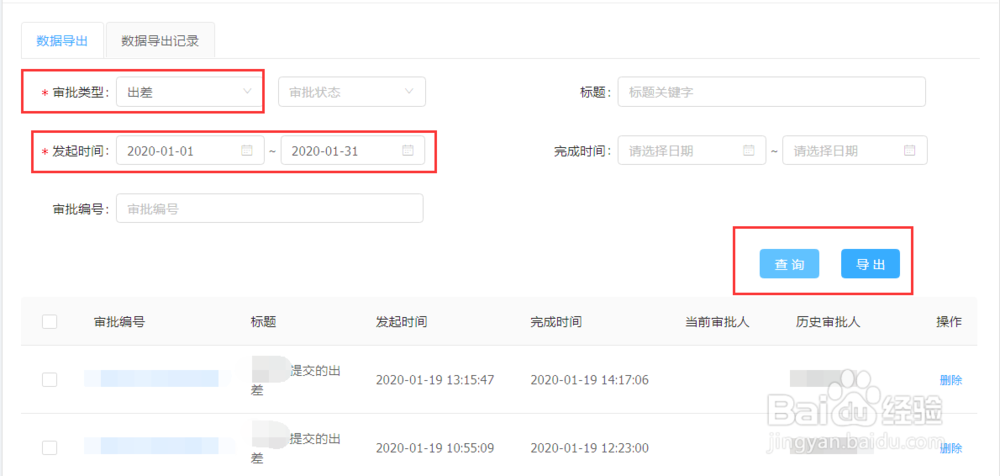 4/5
4/5点击导出后,会先提示如下弹窗
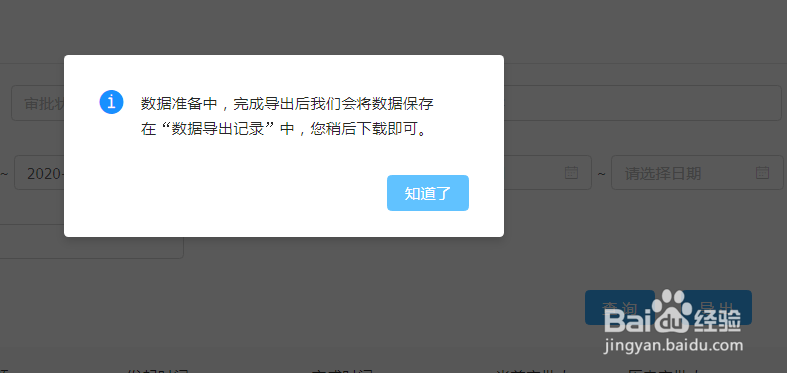 5/5
5/5切换到数据导出记录选项卡,可看到之前点击导出的问题,点击【下载】即可
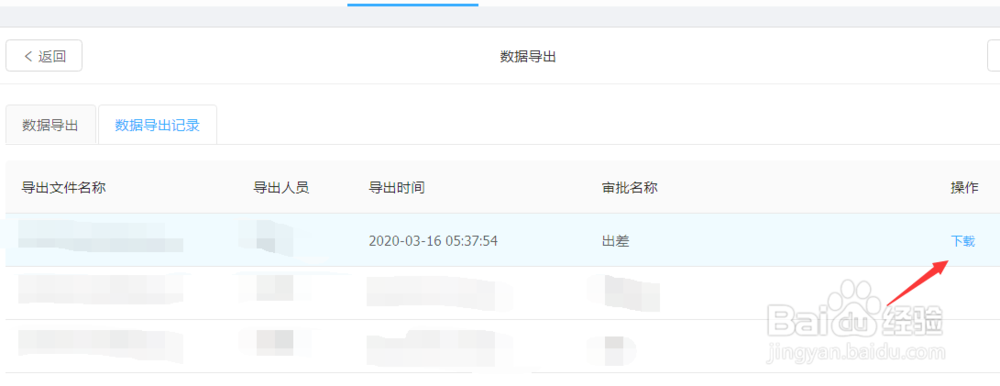 注意事项
注意事项Tips1:钉钉部分功能仅限手机上查阅;
Tips2:钉钉的部分操作功能仅限PC端后台设置.
钉钉出差审批数据版权声明:
1、本文系转载,版权归原作者所有,旨在传递信息,不代表看本站的观点和立场。
2、本站仅提供信息发布平台,不承担相关法律责任。
3、若侵犯您的版权或隐私,请联系本站管理员删除。
4、文章链接:http://www.ff371.cn/art_345747.html
上一篇:我的常德APP房地产评估企业如何查询
下一篇:公积金电子码如何打开
 订阅
订阅